Teknoloji günlük yaşamımızda giderek daha yaygın hale geldikçe, izinsiz veri toplamanın yeni biçimleri de yaygınlaşıyor. Akıllı telefonlardaki ve Chrome gibi web tarayıcılarındaki iOS veya Android uygulamaları, veri toplama politikalarıyla her zaman kötü bir şöhrete sahipti, ancak PC'nizin servis sağlayıcıları da masum değil.
Microsoft, her Microsoft hesabı için bir reklam kimliği oluşturarak, teşhis verileri adına kullanıcılarının kişisel verilerini toplar. İster Windows 10 kullanıyor olun ister Windows 11'e yükseltmiş olun, kişisel bilgileriniz sürekli olarak izlenmekte ve toplanmaktadır.
Ve en kötü yanı da bunu kolayca durduramamanızdır. Windows 11 ayarları, bilgisayarınızda TPM 2.0 (Güvenilir Platform Modülü) güvenli önyüklemeyi etkinleştirmiş olsanız bile, Windows kullanıcılarının telemetriyi devre dışı bırakmasına yönelik herhangi bir seçenek içermez. Neyse ki, güvenlik ayarlarını değiştirmek için kullanabileceğiniz bazı harika üçüncü taraf ayar uygulamaları var ve gizliliğinizi sağlayın.
Sorun Apple cihazlarını da (hem iPhone'lar hem de macOS PC'ler) rahatsız etse de, bu kılavuzda yalnızca Windows'a odaklanacağız. Windows PC'nizdeki gizlilik ayarlarını yönetmek için en iyi araçları burada bulabilirsiniz.
1. Çalıştırma ve Çalıştırma ShutUp10
Muhtemelen kullanımı en kolay olan O&O ShutUp10, bilgisayarınızın tüm gizlilik ayarlarını okunması kolay tek bir arayüzde sağlar. Her giriş, ayarı etkinleştirmek veya devre dışı bırakmak için kullanabileceğiniz basit bir geçiş anahtarıyla, ayarın ne yaptığını size anlatır.
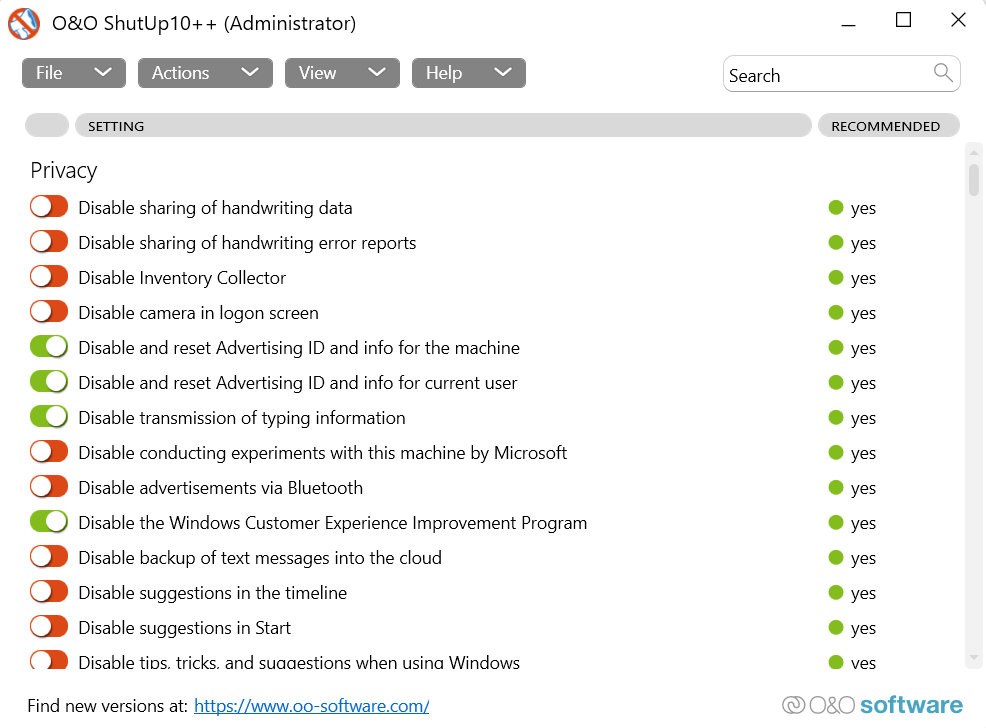
Liste kapsamlı olduğundan üstteki İşlemler menüsünü kullanmak daha kolay olabilir. Bu, tek bir tıklamayla tüm ayar kategorilerini aynı anda devre dışı bırakmanıza olanak tanır. Önemli Windows hizmetlerini etkileyebileceğinden şimdilik kırmızı ve sarı simgeleri bir kenara bırakmanız ve yalnızca önerilen ayarları uygulamanız önerilir.
Daha sonra, Bing veya Cortana gibi ihtiyaç duymadığınız hizmetleri manuel olarak devre dışı bırakmak için listeyi inceleyebilirsiniz. Windows Defender gibi temel Windows güvenlik özelliklerini de kısıtlayabilirsiniz, ancak bunu yapmanız önerilmez. O&O ShutUp10 hem Windows 10 hem de Windows 11'de çalıştığından, bu ücretsiz aracı kullanarak çok fazla çaba harcamadan bilgisayarınızın güvenliğini sağlayabilirsiniz.
2. Özelzilla
O&O ShutUp10 kesinlikle güzel ve kullanımı kolay bir araçtır ancak bazen daha güçlü bir şey istersiniz. telemetriyi devre dışı bırakma için kapsamlı bir gizlilik koruma yazılımı arıyorsanız ve uygulama izinlerini kısıtlıyorsanız Privatezilla tam size göre..
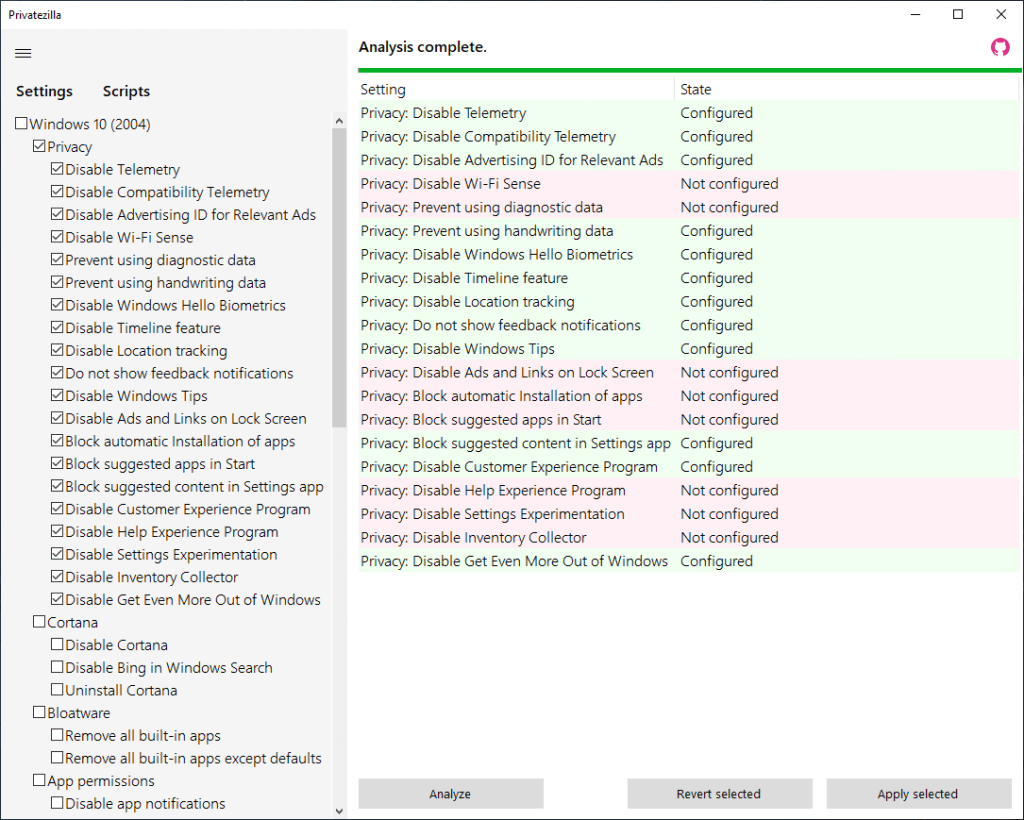
Privatezilla, ziyaret ettiğiniz web sitelerinin ve kullandığınız uygulamaların dijital imzalarını kontrol ederek çalışır ve şüpheli etkinlikleri verilerinizi çalmadan veya bozmadan önce kapatır. Bu, Windows hizmetlerinden gelen telemetrinin yanı sıra casus yazılımlara ve kötü amaçlı yazılımlara karşı koruma sağlamada da etkili olmasını sağlar.
Ayrıca, gizlilik seçeneklerinden Windows 10 kurulumunuzdan bloatware'lerin kaldırılmasına kadar, değiştirebileceğiniz kategorize edilmiş bir güvenlik ayarları listesi de sunar.
3. WPD
WPD, Windows bilgisayarınız için tam kapsamlı bir gizlilik kontrol panelidir. Yalnızca telemetriyi kapatmanıza ve veri toplamayı devre dışı bırakmanıza olanak vermekle kalmaz, aynı zamanda önceden yüklenmiş Microsoft Store uygulamalarını kaldırma ve Güvenlik Duvarı ayarlarınızı yapılandırma seçenekleri de sunar.
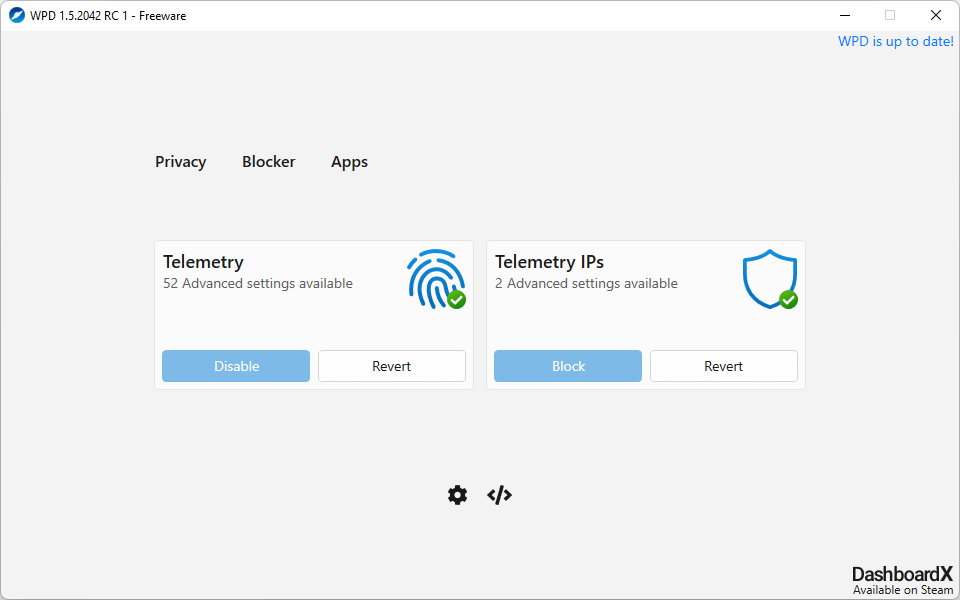
Hafif bir araç olabilir ancak oldukça güçlüdür. Windows Güncellemelerini Güvenlik Duvarı ayarlarından bile devre dışı bırakabilirsiniz. Web sitelerini engellemekten tarama geçmişinizi gizlemeye kadar web odaklı pek çok seçenek de mevcut.
WPD taşınabilir bir uygulama olduğundan, kullanmak için uygulamayı yüklemenize bile gerek yoktur. Bir bilgisayara her temiz Windows 11 yüklemesi gerçekleştirdiğinizde gizlilik ayarlarını düzenlemek için üzerinde WPD bulunan bir flash sürücü taşımanız önemle tavsiye edilir.
4. W10Gizlilik
Windows 10 (veya Windows 11) gizlilik ayarlarını doğrudan açığa çıkarmaz. Gizlilik uygulamalarının genellikle çalışma şekli, Kayıt Defteri değerlerini doğrudan değiştirmektir. Bununla ilgili sorun, Kayıt Defterinde gizlilikle ilgili düzinelerce düzinelerce değişkenin bulunmasıdır. Bir uygulama kaç tanesini değiştirmenize izin verecek?

W10Gizlilik için cevap bunların hepsidir. Yazılım, inanılmaz miktarda gizlilik ayarları görüntüleyerek işletim sisteminizin veri toplama politikalarının her yönü üzerinde ayrıntılı kontrol sahibi olmanızı sağlar. İster Windows hizmetleri ister bireysel sistem uygulamaları olsun, telemetriyi devre dışı bırakacak ayarları ve bunların tümü için izinleri bulacaksınız.
Seçenekler çeşitli sekmelere ayrılmış ve sisteminiz üzerindeki etkilerine göre renk kodludur. Yeşil seçenekler serbestçe devre dışı bırakılabilirken sarı ve kırmızı ayarların, çalışmaya devam etmek istediğiniz Microsoft hizmetlerine göre ayrı ayrı değerlendirilmesi gerekir..
5. Gilisoft Gizlilik Koruyucusu
Şu ana kadar gizliliğinizi casus yazılım ve müdahaleci telemetriden korumaktan bahsettik. Peki verilerinizi aynı bilgisayarın diğer kullanıcılarından gizli tutmaya ne dersiniz?
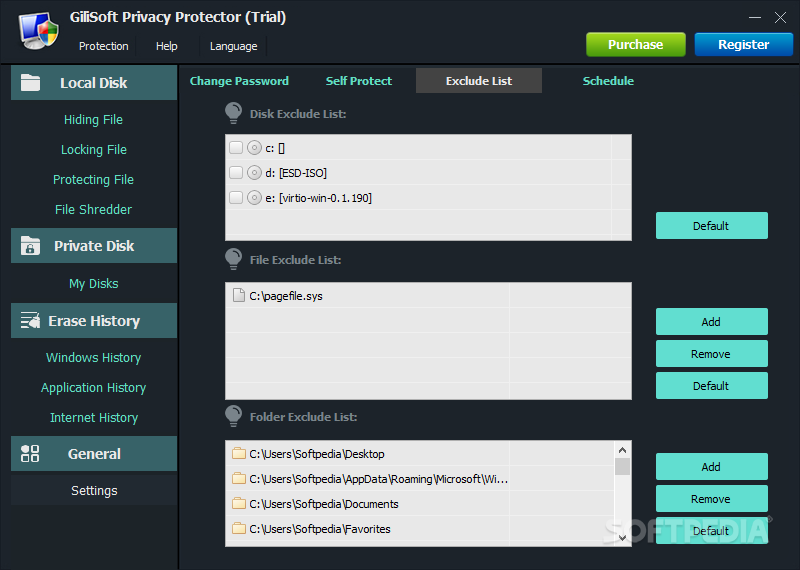
Gilisoft Privacy Protector tam da bu sorunu çözmeyi amaçlayan bir uygulamadır. Başlat Menüsü arama geçmişini silebilir, çevrimiçi izlemeyi engelleyebilir ve Geri Dönüşüm Kutusu'ndan son dosyalara kadar diğer Windows geçmişi biçimlerini silebilirsiniz. Ücretsiz değildir ancak yetenekleri hakkında size fikir verecek bir deneme sürümü bulunmaktadır.
Uygulamanın ana işlevi, hassas verileriniz için şifre koruması sunmaktır. Dosyaları, klasörleri ve hatta sabit sürücülerin tamamını şifreleyebilirsiniz. Bilgileri kilitlemenin yanı sıra, yerleşik dosya parçalayıcıyı kullanarak dosyaları kalıcı olarak silebilir ve veri kurtarma araçları kullanılarak bulunmalarını engelleyebilirsiniz.
Windows 11 İçin En İyi Gizlilik Aracı Nedir?
Windows 11 bilgisayarınızın siber güvenliğini artırmaya yardımcı olacak birçok uygulama türü vardır. Bloatware temizleme araçları gereksiz uygulamaları Başlat Menüsünden ve Görev Çubuğundan kaldırarak performansı artırabilir.
Ancak gereksiz uygulamaları kaldırmak yeterli değildir. Çoğu sistem uygulaması arka planda otomatik olarak başlatılır ve kullanım bilgilerinizi tanılama verileri adı altında toplayıp şirkete iletir. Uygulamaların özel verilerinizi çalmasına izin vermek istemiyorsanız gizlilik araçlarına ihtiyacınız vardır.
O&OShutUp 10 ve Privatezilla gibi uygulamalar, bilgisayarınızın gizlilik ayarlarını yönetme konusunda harikadır ve normalde Windows tarafından gizlenen seçeneklere erişmenizi sağlar. Uzman kullanıcılar WPD ve W10Privacy'yi sevecek, verilerini korumakla ilgilenen kullanıcılar ise dosyalarını şifrelemek için Gilisoft Privacy Protector'u kullanabilir.
.